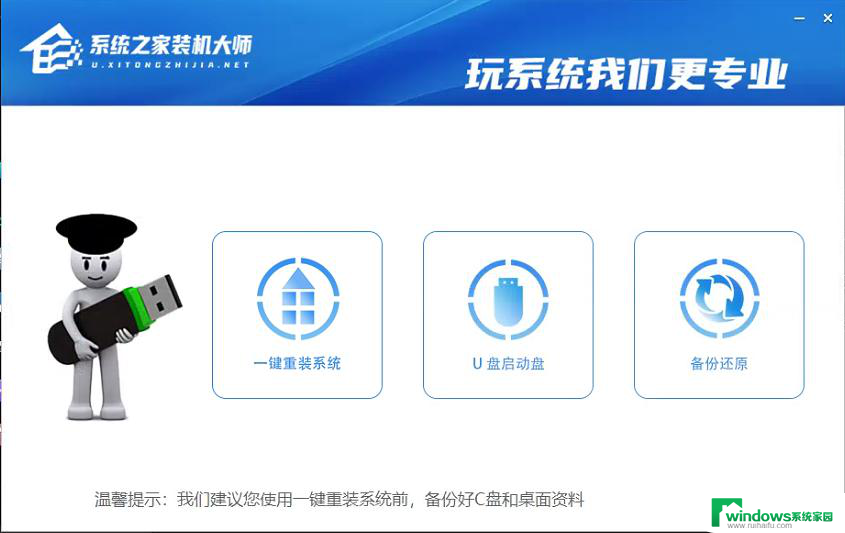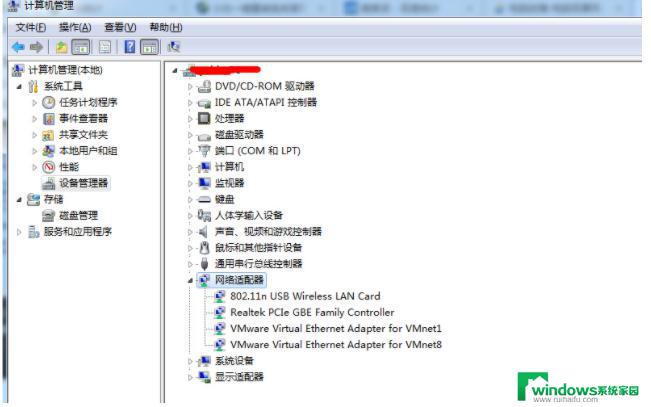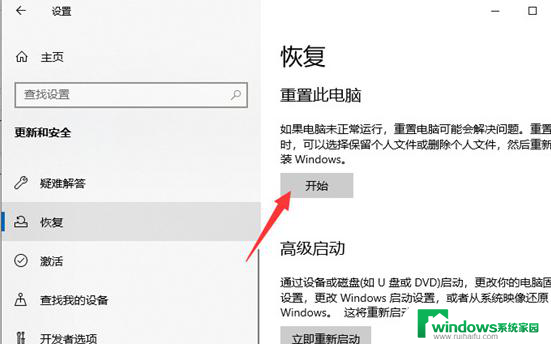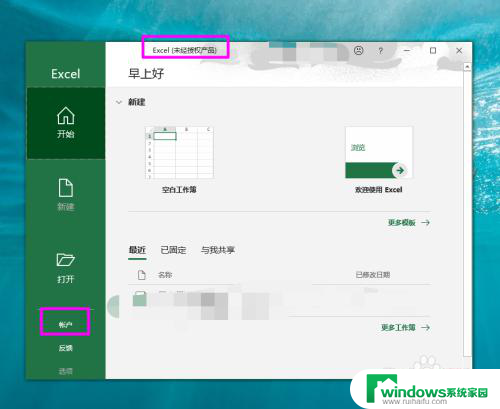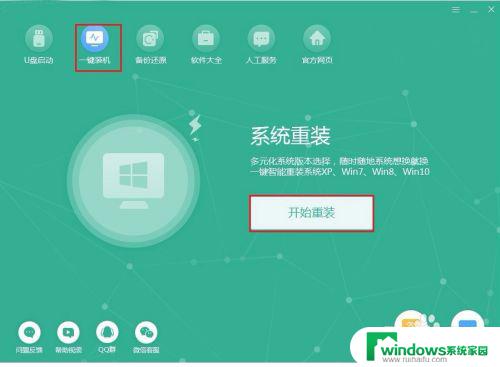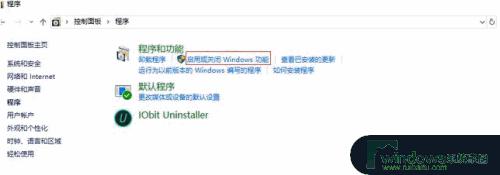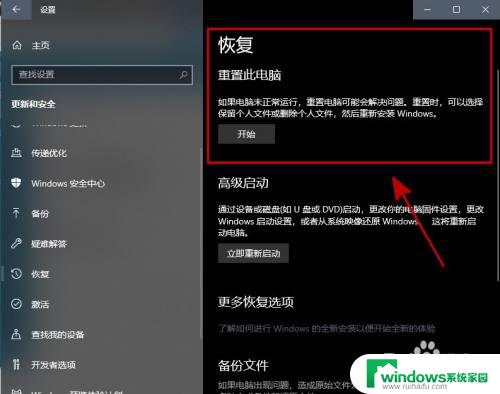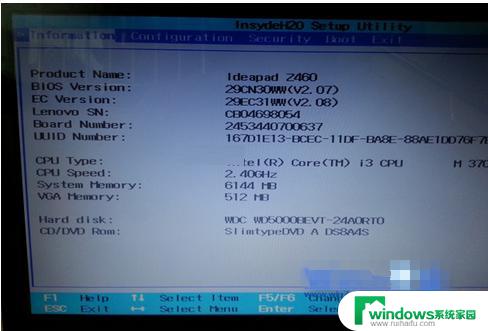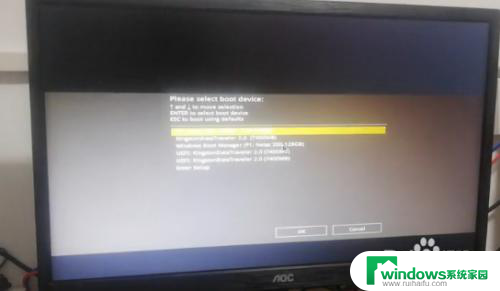电脑win10系统重置在哪里 如何重置电脑后重新安装win10系统
电脑win10系统重置在哪里,电脑win10系统重置是一项重要的操作,它能够帮助我们解决一些系统故障和性能问题,很多人并不清楚在哪里重置电脑的win10系统,也不知道如何重新安装这个操作系统。在这篇文章中我们将带您了解win10系统重置的具体位置以及重置后重新安装的步骤。无论是为了提升电脑性能还是解决系统故障,重置win10系统都是一个值得尝试的方法。让我们一起来了解吧!
具体步骤:
1.进入【选择一个选项】页面
(1)在按住 Shift键的情况下,点击重启。电脑启动后自动选择一个选项页面
(2)重启或开机,在Windows 启动前,按重启或电源按钮连续强制重启 3 次,即可进入选择一个选项页面
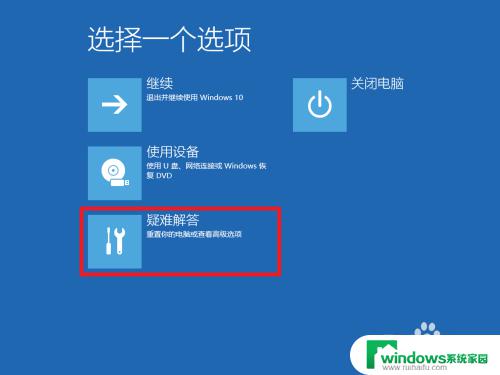
2.随后,点击【疑难问答】后,即可看见【重置此电脑】选项
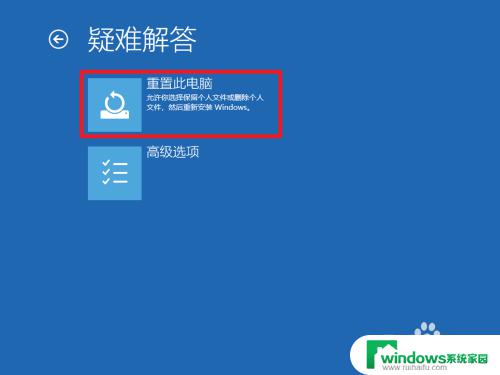
3.点击【重置此电脑】后,即可进入选择页面。选项如下:
【保留我的文件】是指删除电脑所有的应用以及设置,但是会保留系统盘中的个人文件!
【删除所有的内容】是指将电脑中所有的个人文件、设置和应用,全部删除!
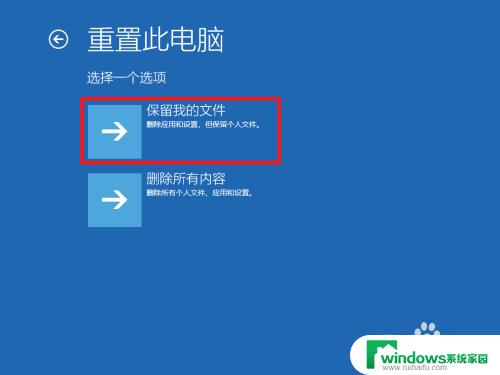
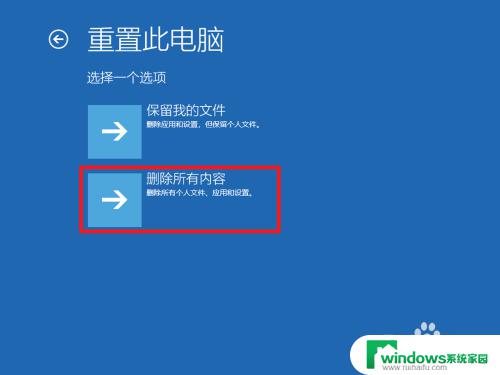
4.点击【删除所有内容】之后,会出现以下两个选项:
【仅删除我的文件】是指直接对安装系统的盘进行重置,即使之前曾经分区,也会重新恢复。
【完全清理驱动器】是指将所有的盘都进行格式化,包括系统盘!同样的,一些相关的设置,比如分区、注册表等等操作,都将被全部抹除,最后得到一个非常干净的系统!!!
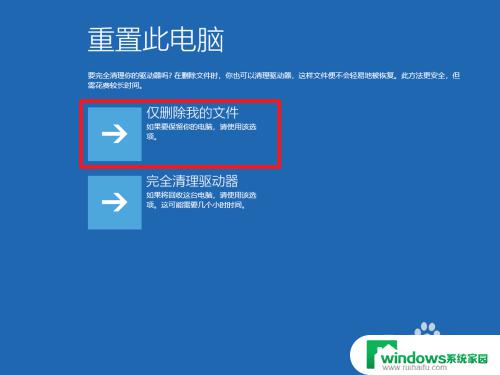
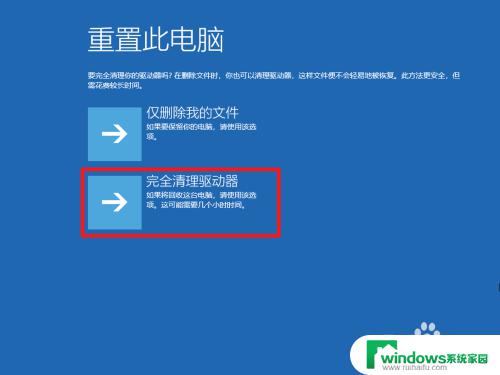
5.注意:【完全清理驱动器】选项请慎重选择,假如你没有需要保留的资料等,可以选择这个选项。另外,系统盘一般是指C盘。
以上就是电脑Win10系统重置的全部内容,如果你遇到了这种情况,你可以根据我的步骤来解决,非常简单快速,一步到位。